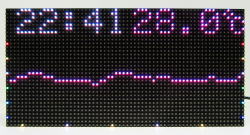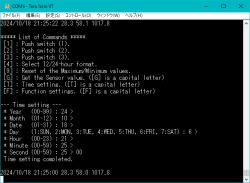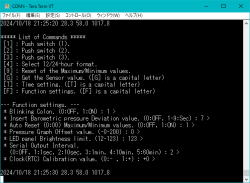■ RGBフルカラー・ドットマトリクスLEDパネル 32x64ドット ■
■ 温度・湿度・気圧計+時計 [V3] の製作 ■ |
前作の[V1]と[V2]では16x32ドットのパネルを使用しましたが、一度に表示できる字数が少なく、各センサーの表示項目を切り換えたりスクロール表示で対処していました。
32x64ドットのパネルも多少安価になったので、表示の情報量が多くできる[V3]を製作しました。
○RTC(時計)モジュールとボタン電池で時刻をバックアップ。
○温度・湿度・気圧センサーを搭載。
○気圧値を測定し、24時間前の変移から天気を予測。
○熱中症モニター表示を搭載。
○温度・湿度・気圧の最高値と最低値を記録。 (1日または任意でリセット)
○周囲の明るさを感知して、LEDの輝度を自動調整。
○USBシリアル変換モジュールを搭載し、測定値のシリアル送信と、ターミナルの
キーボードからパネル表示等の操作が可能。
| RGBフルカラー・ドットマトリクスLEDパネル 32x64ドットについて |
 |
|
P4 パネル |
P3 パネル |
| ドット間隔 |
4mm |
3mm |
| パネル幅 |
256mm |
192mm |
| パネル高 |
128mm |
96mm |
|
・16x32ドットのLEDパネルには、LEDの間隔とパネルの大きさが違ういくつかのタイプが
ありますが、基本的な構造と制御方法は同じだと思いますので任意で選択してください。
・LEDパネルの入手先は adafruit , Amazon , スイッチサイエンス , AliExpress など。
・このパネルには、赤・緑・青が1つになったチップLEDが、縦32個×横64個で2,048個
並んでいます。
・裏面には16ビット・シフトレジスターと16個の電流ドライバーを内蔵したIC(ICN2037)
が24個付いています。
・[R1,G1,B1]端子が上段16行のシフトレジスター入力に、[R2,G2,B2]端子が下段16行の
シフトレジスター入力にそれぞれ接続され、[CLK]シフトクロック、[LAT]ラッチ、
[OE]アウトイネーブル端子が全てのICN2037に共通でつながっています。
・[A],[B],[C],[D]端子はICN2012やRUC7258D(LEDドライバー)で
8出力×2個=16の信号に変換されLEDをドライブします。
・[R1,G1,B1]端子と[R2,G2,B2]端子へ各LEDに対する色情報をアクティブ[H]で
セットし、[CLK]を[L]から[H]へ変化させてレジスターへシフトさせます。
(パネル上段と下段の任意の一行に、同時に色データを送る構造です)
・この操作を64回行うことで、横64個のLEDに色の情報をセットします。
・データはパネル面の右側から送られるので、最初のデータは左端、最後のデータが
右端になります。
・パネルの出力コネクターからは、シフトしてあふれたビットのデータが出てくるので、
パネルを連結して64ドット×パネル倍数分のデータを送れば、横ドット数を増やして
表示させることができます。
・シフトが終わった時点で[LAT]端子を[L]→[H]→[L]と変化させて、シフトしたデータを
記憶させます。
・[A],[B],[C],[D]端子により、上段の横16行と下段の横16行のうち1行を同時に選択し、
ドライバーによりLEDに電流を流します。
・この後、多少のブランキング期間を作ってから、[OE]端子を[L]にすることでLEDが
点灯します。
(ドライバーICやFETの遅延があるため、ブランキング期間をもうけないとLEDに
ゴースト点灯が出てしまいます)
・この一連の動作を[A],[B],[C],[D]のデコード値を変えながら16サイクルで回し、
ダイナミック点灯を行います。
|
| [V3] 回路の解説 |
1.電源回路
・5VのACアダプター等から、5Vの定電圧電源を供給します。
(この装置は実測で300mA程度の電流を消費しますから、電源は1A以上の物を
選んで下さい)
・時計の時刻は、3Vのボタン電池でバックアップされます。
(パネルの電源がOFFになっても、時刻カウントだけは継続して動き続けます)
2.AVRとクロック
・AVRマイコンはATmega328P-PUを使用し、クロックは内蔵RC発振器の
8MHzで動作します。
3.時計(時刻)カウント
・DS3231 AT24C32 IIC(Amazon / AliExpress / aitendo で取り扱い)
リアルタイム・クロック・モジュールを使用します。
・I2Cバス(SCL・SDA)で通信し、制御します。
・モジュールから1Hzのパルスを発生させて、時刻の更新に使用しています。
・詳細は、TCXO水晶内蔵 I2CバスRTC DS3231を制御するのページを
参照して下さい。
※ モジュール上の[A0,A1,A2]ジャンパーは、いずれも接続しません。
・バッテリーに1次のコイン形リチウム電池を使用する場合は、モジュール上の
200Ωの抵抗器を取り外すか、抵抗器とダイオード間のパターンをカットして
ください。
・ICチップの実装面側に、ピンヘッダ(6ピンと4ピン)を取り付けます。
※ 購入時に実装されているL型ピンヘッダは取り外しますが、取り外し作業の際に
基板のパターンを壊してしまう事例が報告されています。
・ハンダ吸い取り器などが無く、不慣れな状態で無理やりピンを引き抜くと基板を
壊してしまいますので、自信のない場合は折り曲げられたピンをペンチで垂直に
戻す方法で実装してください。
4.温度・湿度・気圧センサー
・Bosch Sensortec社の「BME280」を使用します。
・このセンサーは、1つのデバイスで温度・湿度・気圧値が測定できます。
・詳細は、BME280 温度・湿度・気圧センサーを制御するのページを参照して下さい。
・BME280が実装された「GY-BME280」モジュール(Amazon / AliExpress /
aitendoで取り扱い)を使用します。 (6ピン基板 または 4ピン基板)
・4ピン基板の場合は、BME280基板上に3.3Vのレギュレータが搭載されているので
制御基板には3.3Vレギュレータと周辺の部品が不要になります。
(部品配置図を確認してください)
5.RGBフルカラー・ドットマトリクスLEDパネル 32x64ドット
・AliExpressで入手したパネルを使用しています。
その他の入手先 adafruit , Amazon , スイッチサイエンス
・16x32ドットのLEDパネルには、LEDの間隔とパネルの大きさが違ういくつかのタイプが
販売されていますが、基本的な構造と制御方法は同じだと思いますので任意で
選択してください。 (動作の保証はできません)
・付属のフラットケーブル・コネクターで接続します。(パネルの [IN] 端子側に接続)
(ケーブルの引き出し方向は問いませんが、1番ピンは必ず合わせて下さい)
・このLEDパネルは16サイクルのダイナミック点灯を行うため、AVRのTimer2で
2,000Hz(500us)の割り込みを発生させて、周期的に点灯データをパネルに
送り続けます。
・AVR内のSRAMにDMA用のメモリーを配置して、割り込み発生ごとに上段と
下段各1行ずつの色データを、パネルのシフトレジスターへ送ります。
・メインプログラムでは、DMA用のメモリーにキャラクターごとの点灯ドットパターンを
書き込むことで、文字等が表示されます。
注意.
・パネルのLEDは時分割のダイナミック点灯で点灯させますが、1つのLEDが5mA
として全ドット白色点灯時に、5mA × 3色 × 横64ドット × 2行同時 = 1.92A と、
2A近い電流を消費しますから、電源やケーブルには余裕のある物を選ぶ必要が
あります。
・パネルに付属の4ピンコネクター付き電源ケーブルは、両端のピン配列が逆に
作られており、パネルに差し込む方向が決まっています。
・必ずパネル基板の[VCC]に赤色、[GND]に黒色となる方を差し込むようにします。
※逆に刺して電源を加えると、パネルが故障する恐れがあります。
6.LEDの輝度調整(ディマー)回路
・周囲の明るさを感知するために、CDSを使用しています。
・CDSに外光が入るように、ケースに合わせて取り付け向きを変える等の工夫を
して下さい。
・CDS回路の電圧値をA/D変換し、LEDパネルの[OE]信号のパルス幅をTimer2の
PWM動作で調整しています。
・明るさの変化量が大きい場合は0.1秒、小さい場合は25.6秒周期で更新されます。
・CDSに並列接続してある半固定抵抗器で、暗さに対する感度調整が行えます。
・このパネルのLEDは、かなり高輝度で点灯するように設定されていますから、
輝度が高く眩しい場合は、機能設定で最大輝度を低く抑えることができるように
してあります。
・自動輝度調整(ディマー)が不要な場合は、CDSのみを取り外すことで、
半固定抵抗器が輝度設定に使用できるようになります。
7.操作スイッチ
・押しボタン式の汎用タクトスイッチを、基板上に取り付けできます。
・外部入力端子にはスイッチと並列のピンがありますから、ケースに合わせて任意の
スイッチを外部に取り付けて下さい。
・下記の赤外線リモコン基板を追加すると、LEDパネルを高い位置に設置した
場合などに、遠隔操作を行うことができます。
8.シリアル入出力 (USB-シリアル変換)
・USBシリアル変換モジュールAE-FT234Xに「USB マイクロ B メス」コネクターが
ありますから、「USB A オス−マイクロ B オス」ケーブルでパソコンに接続します。
・通常、USBコネクターにケーブルを差し込むとパソコンにドライバーが自動で
インストールされますが、動作しない場合はモジュールに付属の説明書に
したがって下さい。
・ターミナルソフト「Tera Term」などを起動して、シリアル通信を行います。
・測定したデータを、「時刻_温度_湿度_気圧値」の順にUARTでシリアル出力
します。
・送信間隔は機能設定で [OFF、1秒、10秒、1分、10分、1時間] に選択が
可能です。
・UARTの通信パラメータは、下記の値で固定です。(プログラム内で変更可能)
9,600ボー、パリティー無し、データ・ビット
8、ストップビット 1
・LEDパネルを高い位置に設置した場合などに、ターミナルのキーボードを使用して
遠隔操作を行うことができます。
(完全版バージョンのみ対応)(詳細は下記操作方法に記載)
注意.
・電源が入っているUSBケーブルを接続したまま、LEDパネルの電源を切った状態で、
長時間放置しないで下さい。
・微少ではありますが、USB側からOFFになっているLEDパネル側へ電流が流れ
続けてしまいます。
|
注意! この図面を使用した、いかなる損害にも責任を負いません。
|
● 試用版 (グラフ表示、シリアルによる遠隔操作、機能設定モードはありません)
● 完全版 (グラフ表示、シリアルによる遠隔操作、機能設定モードを全て搭載)
| プログラム |
BASCOM用 ソースファイル
書込器用 HEXファイル (完全版) |
RGBLedPanelClk_V3_301.bas
RGBLedPanelClk_V3_301.hex |
| 頒布室にて頒布いたします。 |
注意! 著作権は放棄しておりませんので、販売や配布目的での使用は絶対にしないで下さい。
(記事の無断転載を除き、個人での使用は可能です。 改変、自作品の掲載、リンクもご自由に。)
|

P3パネル |

P4パネル |

P3パネル 貼り付けボス
ASR-5 ×4個 |

P3パネル 背面取り付け |

P4パネル 背面取り付け
(赤外線リモコン基板) |

プリント基板 |

基板 部品面
GY-BME280 4ピン基板 |

基板 ハンダ面 |
 DS3231 DS3231
AT24C32 IIC
の加工 |
| AVRマイコン ATmega328P-PUの、ヒューズ ビット書き換え |
◎BASCOM-AVRでコンパイルして、「AVRISPmkII」の書き込みウィンドウを使用する
場合は、ヒューズ ビットが自動で変更されますから、以下の操作は不要です。
HEXファイルを使用する場合は、下記ページの書き換え方法 「6.」を、以下の様に
変更して、ヒューズ ビットの書き換えを行って下さい。
ヒューズ
ビット書き換え
6.[ FusebitC ] の右欄 [
0:Divide Clock by 8 Enabled ] をクリック
すると、右側にプルダウンメニューが現れますから、
[ 1:Divide Clock by 8 Disabled ] を選択します。
7.右側の [ Write FS ] ボタンをクリックすると書き換えが完了します。
6.[ Fusebit Extended RSQ ] の右欄
[ 111:Brown Out Disabled ] をクリックすると、プルダウン・メニューが
現れますから、 [ 100:Brown Out 4.3V ]
を選択します。
7.右側の [
Write FSE ] ボタンをクリックすると書き換えが完了します。
「AVRWRT」 ライターの場合は、 AWRTf_RGBLedPanelClk.gif
|
| [V3] 製作について |
・部品表は、部品の背が低い順に記載してありますので、この順番に取り付けて行きます。
・ジャンパー線は、すずメッキ線や、被覆電線を使用して下さい。
・ISP端子を使用してAVRのプログラムを書き込む場合は、ワイヤー
(0.3mm程度の被覆電線)で[RST] - [RST] 間を接続します。
(書き込み済みのAVRを使用する場合は、ワイヤー配線は不要です)
・1/6W抵抗器は、3目 (2.54X3 = 7.62mm) ピッチで両端を折り曲げて取り付けます。
・コイル (インダクタ−)は、4目 (2.54X4 = 10.16mm) ピッチで両端を折り曲げて
取り付けます。
・電解コンデンサは背が高いため、横に寝かせて取り付けます。 (極性に注意して下さい)
(フラットケーブルと干渉しない場合は、立てて取り付け可能です)
・積層セラミックコンデンサは、5.08mmピッチの物が取り付け可能です。
・半固定 抵抗器は、コパルCT-6EPや秋月3362P-1-104LFなどが取り付け可能です。
・ICソケットは、必要に応じて取り付けます。
(AVRマイコンを直接ハンダ付けすることも可能です)
・三端子レギュレーター[78L033]は、3.3V 50mA 以上の同等品を選択してください。
(XC6202P332TB) (LP2950L-3.3V) 等
(※GY-BME280が6ピン基板の場合のみ取り付け)
一部のデバイス(S-812C33AY等)は、ピン配置が異なりますので注意して下さい。
・タクトスイッチは、押しボタン式の汎用タクトスイッチを基板上に取り付けできます。
・外部入力端子にはスイッチと並列のピンがありますから、ケースに合わせてワイヤー
配線を引き出して任意のスイッチを選択し取り付けて下さい。
・CDSは、外光が入るようにケースに合わせて取り付け向きを変えるか、配線で
引き出して下さい。
・USBシリアル変換モジュールAE-FT234Xは、ピンヘッダが基板の片面にしかない
ため固定が不安定になりますから、モジュールの裏面に板ゴムなどを貼り付けて
固定することをお勧めします。
・RTCモジュール[DS3231 AT24C32 IIC]は、下記の処理を行ってから取り付けて下さい。
・モジュール上の[A0,A1,A2]ジャンパーは、いずれも接続しません。
・バッテリーに1次のコイン形リチウム電池を使用する場合は、モジュール上の
200Ωの抵抗器を取り外すか、抵抗器とダイオード間のパターンをカットしてください。
(上記の「DS3231 AT24C32 IICの加工」写真を参照)
・ICチップの実装面側に、ピンヘッダ(6ピンと4ピン)を取り付けます。
(購入時に実装されているL型のピンヘッダは、取り外すか垂直方向に曲げて下さい)
・ボタン電池ケース側を、基板の部品面方向に取り付けます。
・GY-BME280モジュールは、付属のピンヘッダーでハンダ付けします。
([BME280] センサーは、薬品(ハンダフラックスなど)が付くと故障の原因に
なりますので注意して下さい)
・ISP端子用ピンヘッダ(6ピン オス)は、ISP端子を使用してAVRのプログラムを
書き込む場合に取り付けて下さい。
(書き込み済みのAVRを使用する場合は不要です)
・LEDパネル用の16ピン オス(8ピンX2列)コネクターは、指定のボックスタイプの他に
汎用のピンヘッダも使用できます。
(誤挿入防止の爪がないため、ピン番号に注意して下さい)
・その他のコネクターは、任意で選択して下さい。
・ボタン電池は、必ず基板の完成後に入れて下さい。
・この製作例では、LEDパネルの背面に貼り付けボス(ASR-5)を4個取り付けて
制御基板を固定しています。
|
| [V3] 操作方法 |
1.電源投入
・初めて電源を入れたとき、またはボタン電池を交換したときは、2024年1月1日
0:00から時刻がスタートします。
・電源を入れても時刻が更新されない場合は、[SW1]と[SW3]を押したまま
電源を入れて下さい。 (RTCを強制的に初期化します)
・通電した状態で24時間が経過すると、天気予報が表示されるようになります。
・一度電源を切ると、再度24時間経過するまで、予報は表示されません。
・24時間経過するまでは、天気予報の表示場所に青色のドットで横線が表示され、
1時間ごとに1ドットが減っていき、残り何時間で予報が出るかを表示しています。
・最高値/最低値も、電源を入れた時点からの記録となります。
・電源を入れた時にRTCが動作していない場合や、ボタン電池の電圧が下がって
いる場合に、エラー表示が出ます。
※ RTCが動作していない場合 → [Error 01] [RTC NG] (動作停止)
※ ボタン電池の電圧が下がった場合 → [Error 02] [Battery NG]
(RTCを初期化します)
※ BME280センサーの応答が無い場合 → [Error 03] [BME280 NG]
・[SW1]を押したまま電源を入れると、プログラム・バージョンが表示されます。
・[SW1]を離すと、通常動作に入ります。
|
2.画面表示の操作
○ [SW1] 画面表示のON/OFF
・スイッチを押すたびに、画面表示がON/OFFします。
(節電状態、表示以外の処理は全て動作しています)
・長期の外出の時などに、節電のために表示を消しておくことができます。
・夜間は照明の明るさによって自動的に輝度を下げますが、明るさが気になる
場合は表示をOFFにできます。
○ [SW2] 時刻・温度・湿度・気圧・天気予報・熱中症モニターの表示切り換え
| 表示順序 |
表 示 内 容 |
 |
時 : 分 曜 日
年/月/日
温 度 ℃ 気 圧 hPa
湿 度 % 天気予報 熱中症モニター
(機能設定で気圧偏差値の差し込み表示が可能) |
 |
時 : 分 : 秒
月/日 曜 日
温 度 ℃ 気 圧 hPa
湿 度 % 天気予報 熱中症モニター
(機能設定で気圧偏差値の差し込み表示が可能) |
 |
時 : 分 月/日
温 度 ℃ WBGT温度値 ℃
湿 度 % 天気予報 熱中症モニター
気 圧 hPa 気圧の24時間偏差値 |
・時刻とセンサーの測定値は、1秒間隔で更新されます。
・電源を入れてから24時間経過するまでの気圧偏差値は、[+0.0] と表示されます。
・「機能設定」で、気圧の表示位置に気圧偏差の値を差し込み表示できます。
・天気予報は、「晴れ」、「晴-時々曇り(曇り-時々晴)」、「曇り」、「雨」、の
4種類です。
・電源を入れてから24時間経過しないと、予報は表示されません。
(未確定の24時間帯は、12×2列の青色のバーが、1時間ごとに1ドットずつ減ります)
| 未確定 |
晴れ |
晴-時々曇り
曇り-時々晴 |
曇り |
雨 |
 |
 |
 |
 |
 |
・WBGT温度値は、温度と湿度の値から、暑さ指数 WBGT
(Wet Bulb Globe Temperature)「湿球黒球温度」を計算します。
・熱中症モニターは、WBGT温度値から警戒レベルを5段階で表示します。
| 警戒レベル |
表 示 画 面 |
表 示 内 容 |
| 5 |
 |
5−危 険 |
| 4 |
 |
4−厳重警戒 |
| 3 |
 |
3−警 戒 |
| 2 |
 |
2−注 意 |
| 1 |
 |
1−ほぼ安全 |
| 0 |
 |
0−欄 外 |
・WBGT温度値が早見表の値から外れた場合は、警戒レベルが[0- --]と表示されます。
※ 注意
●この装置の警報は、温度と湿度の値から簡易的に求められた暑さ指数
(WBGT)の表に基づいて出されるもので、環境や個人差により熱中症を
防止できる装置ではありません。
●また、センサーの誤差や測定環境、装置の製作状態や設置場所により、
動作を保証するものではありません。
●出される警報は、熱中症を防ぐための目安としてご利用下さい。
●この作品を使用した、いかなる損傷や損害にも責任を負いません。
○ [SW3] 最高値/最低値 ・ グラフ表示の切り換え
| 表示順序 |
表 示 内 容 |
 |
時 : 分 気圧の最高値 hPa
月 / 日 気圧の最低値 hPa
温度の最高値 ℃ 湿度の最高値 %
温度の最低値 ℃ 湿度の最低値 %
([SW3]を1秒以上の長押しで初期化) |
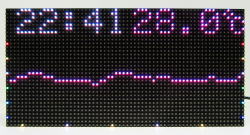 |
時 : 分 温 度 ℃
温度の推移グラフ
[X] 軸
白 : 夜 0:00
黄 : 昼 12:00 |
[Y] 軸
赤 : 50℃
黄 : 40℃
白 : 30℃
緑 : 20℃
水色 : 10℃
白 : 00℃ |
 |
時 : 分 湿 度 %
湿度の推移グラフ
[X] 軸
白 : 夜 0:00
黄 : 昼 12:00 |
[Y] 軸
青 :100%
緑 : 80%
白 : 60%
黄 : 40%
ピンク : 20%
赤 : 00% |
 |
時 : 分 気 圧 hPa
気圧の推移グラフ
[X] 軸
白 : 夜 0:00
黄 : 昼 12:00 |
[Y] 軸
赤 : 1030hPa
ピンク : 1020hPa
白 : 1010hPa
水色 : 1000hPa
青 : 990hPa
(機能設定でオフセット可能) |
・[最高値]と[最低値]は、日付が変わった時点(0:00)で自動的にリセットされます。
(「機能設定」で、この動作のON/OFFを選択できます)
・[SW3]を1秒以上の長押しすることで、[最高値]と[最低値]を任意の時点で
初期化できます。
・温度のグラフでは、上限の52.4℃を越えると赤色、下限の-2.5未満では青色で
表示されます。
・気圧のグラフでは、上限の1032hPaを越えると赤色、下限の984hPa未満では
青色で表示されます。
・気圧値は測定場所の高度によって、10m高くなると約1hPa、1kmで約100hPa
下がります。
・気圧グラフの初期値では、グラフ[Y]軸の中央値が「白:1010hPa」に設定されて
いますが、「機能設定」により測定場所の高度に合わせてグラフのオフセットを
下げることができます。
(オフセット値 : 0 [初期値] 〜 -200 hPa)
○ [SW2] と [SW3] の同時押し。
・同時に押すたびに、時刻表示が12時間制と24時間制で切り替わります。
・12時間制の場合は、AMが数字の上側で水色の三角、PMは数字の下側で
黄色の三角で表示されます。
|
3.時刻設定
・[SW1] と [SW3] を同時に1秒以上長押すと、時刻設定モードに入ります。
・時刻設定は、下記の順に設定する項目の位置で、設定値のバックが青色に表示
されます。
・[SW2] で、設定値が増加します。 (押し続けると、自動で増加します)
・[SW3] で、設定値が減少します。 (押し続けると、自動で減少します)
・[SW1] を押すと、次の項目に移ります。
 |
年(下位2桁) → 月 → 日
→ 曜日
→ 時 → 分 → 終了 |
(年は、西暦2000年から2099年までの範囲で対応しています)
・分の設定が終わると、秒を00にして通常の表示に戻りますから、秒の単位まで
合わせる場合には、00秒になった時に [SW1] を押します。
|
4.機能設定
・[SW1] と [SW2] を同時に1秒以上長押すと、機能設定モードに入ります。
・機能設定は、下記の順に設定する項目が表示されて、設定値のバックが赤色に
なります。
・[SW2] で、設定値が増加します。 (押し続けると、自動で増加します)
・[SW3] で、設定値が減少します。 (押し続けると、自動で減少します)
・[SW1] を押すと、次の項目に移ります。
| 順序 |
表 示 |
設 定 内 容 |
初期値 |
| 1 |
 |
時刻のコロン点滅表示を選択。
(OFF:点滅しない)
( ON:点滅する) |
ON :
点滅する |
| 2 |
 |
気圧値の表示位置に気圧の偏差値を
差し込み表示する。
(OFF:差し込みしない。)
(1〜9:差し込みを始める秒数) |
7 :
[7秒]の時 |
| 3 |
 |
最高値・最低値を0:00時に自動で
リセット。
(OFF:リセットしない )
( ON:リセットする) |
ON :
リセットする |
| 4 |
 |
気圧グラフの[Y]軸のオフセット値。
(0 〜 −200) hPa
(高度が10m高くなると約1hPa
下がる) |
0 :
オフセットなし |
| 5 |
 |
LEDパネルの輝度の上限値を設定。
(12:暗い 〜 123:明るい) |
123 :
(最大値) |
| 6 |
 |
シリアル出力への送信間隔を選択。
(OFF:送信なし , 1S:1秒)
(10S:10秒 , 1M:1分 )
(10M:10分 , 60M:1時間) |
1S :
1秒間隔 |
| 7 |
 |
時計(RTC)の時刻精度の微調整設定。
(0:初期値)
(+:遅らせる , −:進める) |
0 :
初期値 |
|
5.シリアル入力 (USB-シリアル変換) (完全版バージョンのみ)
・USBケーブルでパソコンに接続し、ターミナルソフトを起動すると、LEDパネルの
表示切り替えや時刻設定と機能設定をターミナルからリモートで操作できます。
・パソコンのキーボードから[?]を入力すると、操作コマンドの一覧(Help)が表示
されます。
・下記のコマンドが使用できます。
| コマンド |
動 作 |
| 1 |
[SW1]を押した動作。 |
| 2 |
[SW2]を押した動作。 |
| 3 |
[SW3]を押した動作。 |
| 4 |
時刻表示を12時間制と24時間制で切り替え。 |
| 9 |
最高値と最低値の表示中に、[最高値]と[最低値]を任意の時点で初期化する。 |
| G |
現在の時刻とセンサー値を、シリアル出力させる。 |
| T |
時刻設定。 (モニターに設定項目が順番に表示されます) |
| F |
機能設定。 (モニターに設定項目が順番に表示されます) |
[G]、[T]、[F] キーは、大文字で入力して下さい。
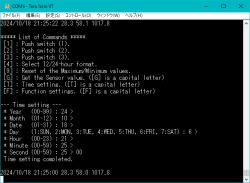
時刻設定 画面 |
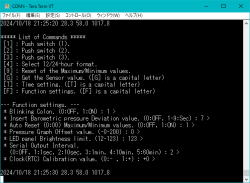
機能設定 画面 |
|
6.時計 [DS3231] RTC(リアル・タイム・クロック)の校正について
・「機能設定」の7番目にある「時計(RTC)の時刻精度の微調整を設定」の解説です。
・このICに内蔵されている原振の32.768KHz水晶は、工場出荷状態でICごとに
校正されています。
・さらに、オフセット用のレジスターを持っており、環境の温度によって進みや遅れを
微調整することができます。
・水晶のエージング・オフセットは、DS3231内蔵の水晶に付帯するコンデンサーの
容量を増減して、時刻精度の微調整を行います。
+の値は、コンデンサーの容量を増やして、発振周波数を低くします。
(時刻を遅らせる)
−の値は、コンデンサーの容量を減らして、発振周波数を高くします。
(時刻を進める)
[+0]が初期値です。
・設置環境の気温が+25℃前後で一定ならば、校正の必要は無いと思います。
・また、年間を通して気温の平均が+25℃前後の環境ならば、誤差も平均化
されるので校正の必要も少くなります。
・地域や設置環境によって時刻の遅れや進みが顕著な場合は、オフセットを調整します。
・設定値の範囲は、[−128 〜 +127] です。
・1ヶ月程度の周期で誤差を見て、微調整を行って下さい。
|

| ■ 赤外線リモコン受信 スイッチ出力 変換モジュール ■ |
「RGB-LEDパネル 温度・湿度・気圧計+時計」は壁面の高所に設置するのが理想で、LEDパネルの操作に赤外線リモコンが欲しいとの要望がありました。
しかし、回路上にはポートの余りが無かったため、別のAVRで赤外線を受信してLEDパネルのスイッチを並列動作させる基板モジュールを作りました。
秋月の「OE13KIR」や「DFR0107」の他、NECフォーマットのアナログテレビ用リモコンにもいくつか対応しています。
リモコンのコードを受信すると、LEDパネルのスイッチをGNDレベルに落とす働きをします。
LEDパネルの他、同様にスイッチがプルアップ抵抗で吊られていて、押すとGNDに落ちるような装置にも使用することができます。
| 回路の解説 |
1.電源回路
・「RGB-LEDパネル 温度・湿度・気圧計+時計」の5V電源、または、リモコン・
モジュールを接続する本体装置の電源と同じ電圧で動作させて下さい。
(+3V〜+5Vの範囲)
・接続コネクターのVDDとGNDに、+3V〜+5Vを供給します。
2.AVRとクロック
・AVRマイコンはATtiny85-20PUを使用し、クロックは内蔵RC発振器の1MHzで
動作します。
3.赤外線受信回路
・赤外線リモコン受信モジュール [OSRB38C9AA] を使用しています。
・赤外線の中心周波数が38KHzで、受信モジュールの動作電圧が接続する回路と
同じならば、他のモジュールでも動作します。
・モジュールの出力が、内部で電源電圧にプルアップされている物に限ります。
4.圧電スピーカー
・赤外線受信の動作音が鳴ります。
・スピーカーの大きさや種類は任意で選択して下さい。
5.スイッチ出力回路
・動作させる本体装置の押しボタンスイッチと並列に接続して、赤外線リモコンにより、
押しボタンスイッチを押したのと同じ動作を再現させます。
・本体装置側で、押しボタンスイッチが抵抗器で電源電圧にプルアップされており、
スイッチを押すとGNDレベルに接続させる回路である必要があります。
(スイッチを押すと[H]レベルになる回路には使用できません)
・SW1〜SW3出力はオープンドレインなので、本体装置の押しボタンスイッチに
影響を与えません。
(赤外線リモコンが、 OFF = オープン / ON = GNDレベル)
・本体の押しボタンスイッチと赤外線リモコンのスイッチは、どちらでも同じ動作を
します。
※注意
・SW1・SW2・SW3端子に、VDD電圧以上、または、5V以上の電圧を加えないで
下さい。
・本体装置側でスイッチがプルアップされる電圧に注意して下さい。
|
注意! この図面を使用した、いかなる損害にも責任を負いません。
|
・この製作では、ヒューズ ビットを工場出荷状態のまま使用しますので、変更の必要は
ありません。
注意! 著作権は放棄しておりませんので、販売や配布目的での使用は絶対に
しないで下さい。
(記事の無断転載を除き、個人での使用は可能です。 改変、自作品の掲載、リンクもご自由に。)
|

プリント基板を使用 |

取り付け配線例 |

ユニバーサル基板を使用 |

取り付け配線例 |
| 製作について |
・部品表は、部品の背が低い順に記載してありますので、この順番に取り付けて行きます。
・1/6W抵抗器は、3目 (2.54X3 = 7.62mm) ピッチで両端を折り曲げて取り付け
ます。
・ICソケットは、必要に応じて取り付けます。
(AVRマイコンを直接ハンダ付けすることも可能です)
・積層セラミックコンデンサーは、5.08mmピッチの物が取り付け可能です。
・圧電スピーカーは、向きを問いません。
・電解コンデンサーは、極性に注意して下さい。
・赤外線受信モジュールは、ケースにあわせて90度折り曲げて取り付けも可能です。
・コネクターB5P-SHF-1AAは、任意で取り付けます。 (ワイヤー配線でもOKです)
・AVRマイコンは、プログラム書き込み済みの物を用意して下さい。
(ブレッドボード等で書き込むか、頒布室の書き込み済みAVRをご利用下さい)
・上記の製作例では、LEDパネルの背面のネジ穴を利用して基板を固定しています。
・RGB-LEDパネルへの取り付けは、写真を参考にして下さい。
|
| 操作方法 |
1.リモコン送信機の選択
・初期値では、秋月電子のリモコン[OE13KIR]に設定されています。
・[SW2]と[SW3]を同時に押したまま電源を入れると、ブザー音が3回鳴って
リモコンの選択モードに入ります。
・NECフォーマットのリモコンを用意して、リモコンの電源ボタンを押してブザー音が
2秒間鳴った物は登録されているリモコンなので、そのまま使用可能となります。
・プログラムの最後に、登録してあるリモコンのコードが書いてあります。
・カスタムコードやボタンコード(ボタン配置)を変更する事もできます。
| リモコン型番 |
設定コード |
メーカー |
カスタム・コード |
| OE13KIR |
− |
秋月電子 |
EF10 |
| DFR0107 |
− |
秋月電子 |
BF00 |
| AV-R520N |
541 |
NEC(3) , 東芝 , 地デジ-東芝 |
BF40 |
| AV-R520N |
545 |
東芝 |
BA42 |
| AV-R520N |
641 |
三洋(2) , 地デジ-三洋1 |
CF30 |
| AV-R520N |
672 |
地デジ-MrMax |
2D10 |
| AV-R520N |
681 |
地デジ-TMY1 |
DF20 |
| AV-R520N |
682 |
地デジ-TMY2 |
FD86 |
| アナログ テレビ |
− |
NEC1,2 |
E718 |
| アナログ テレビ |
− |
日立1 |
AF50 |
| アナログ テレビ |
− |
日立2 |
916E |
| アナログ テレビ |
− |
日立3,三菱,LG |
FB04 |
| アナログ テレビ |
− |
日立4 |
7A83 |
| アナログ テレビ |
− |
三洋1,2,3 |
CF30 |
| アナログ テレビ |
− |
三洋4 |
C837 |
| アナログ テレビ |
− |
富士通ゼネラル |
EA15 |
| アナログ テレビ |
− |
ビクター |
3BC4 |
| アナログ テレビ |
− |
アイワ1 |
0286 |
| アナログ テレビ |
− |
アイワ2,サムスン |
5C80 |
| 地デジ テレビ |
− |
パイオニア |
55AA |
| 地デジ テレビ |
− |
DXアンテナ |
E084 |
| DVD-321Z |
− |
Audio Comm |
FF00 |
|
2.リモコンの操作
・下記のように、リモコンのボタンで押しボタンスイッチが動作します。
| OE13KIR |
DFR0107
他 |
動作する
押しボタンスイッチ |
| [A] |
[1] |
[SW1] |
| [B] |
[2] |
[SW2] |
| [C] |
[3] |
[SW3] |
| 矢印 [左下] |
[7] |
[SW1] と [SW2] の同時押し |
| 矢印 [中下] |
[8] |
[SW2] と [SW3] の同時押し |
| 矢印 [右下] |
[9] |
[SW1] と [SW3] の同時押し |
・リモコン操作は、室内の明るさで10mくらいは余裕で届きます。
・明るい場所や照明ノイズが多い場所では、赤外線受信モジュールの前に赤外線
フィルターを取り付けて下さい。
※ リピートコードが出ないタイプのリモコンは、スイッチの長押し操作ができません。
|
|